Włącz przekierowanie portów dla Arcadyan VGV7519
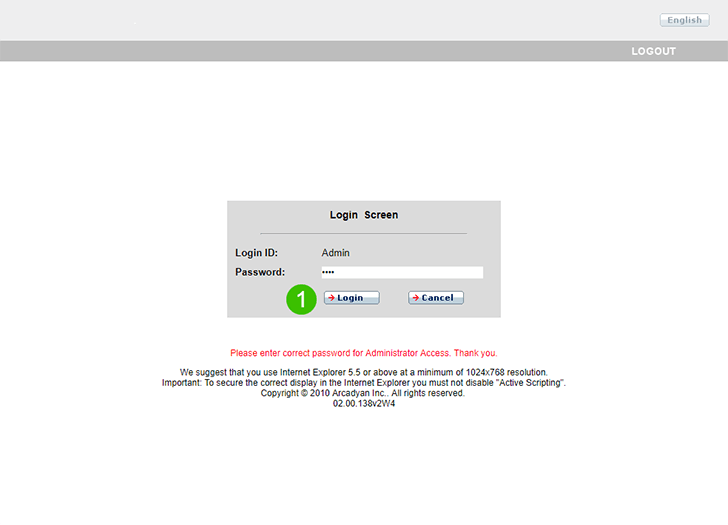
1 Zaloguj się do routera za pomocą swojej nazwy użytkownika i hasła (domyślny adres IP: 192.168.2.254 - domyślna nazwa użytkownika/hasło: admin/1234 lub kpn/kpn-adsl)
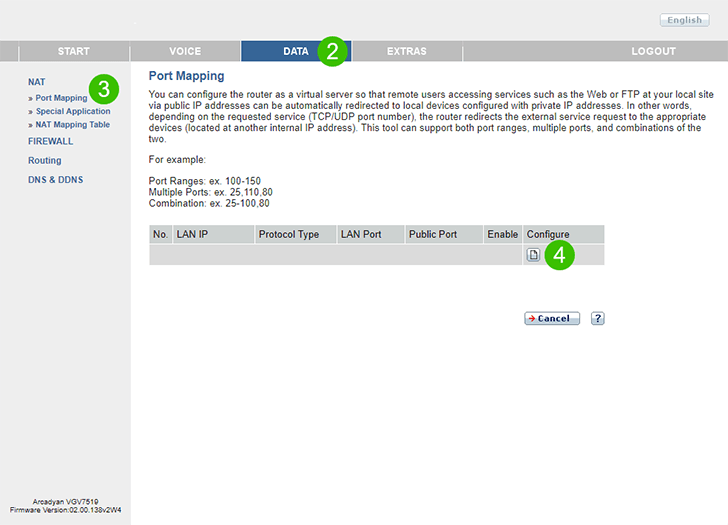
2 Kliknij „DATA” w menu głównym u góry
3 Kliknij „NAT” i „Port Mapping” w menu po lewej stronie
4 Kliknij małą ikonę pod nagłówkiem „Configure” w tabeli
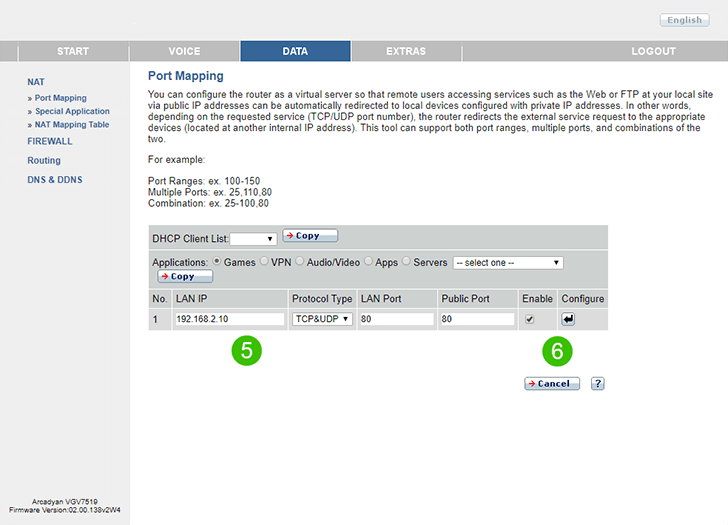
5 W polu „LAN IP” wpisz (najlepiej statyczny) adres IP komputera, na którym działa cFos Personal Net. W Protocol Type wybierz TCP i UDP. Użyj wartości 80 dla LAN Port i Public Port
6 Kliknij pole Enable „Enable”, a następnie małą ikonę pod nagłówkiem „Configure” w tabeli, aby zapisać ustawienia
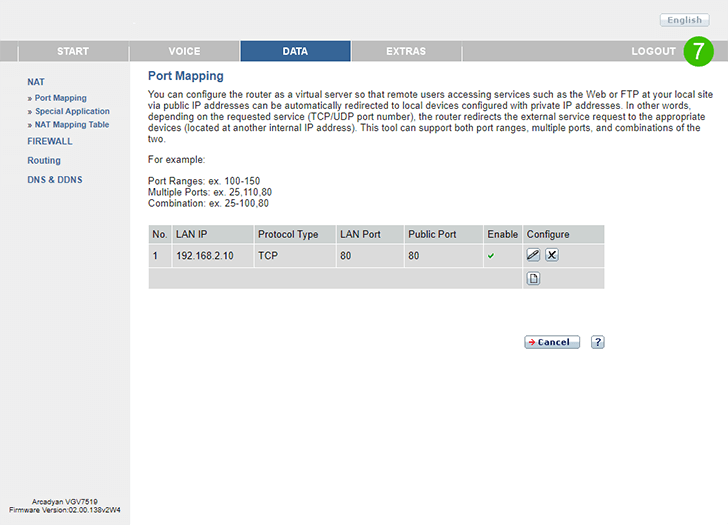
7 Wyloguj się z routera, klikając „Logout” w menu głównym u góry
Przekierowanie portów jest teraz skonfigurowane dla twojego komputera!
Włącz przekierowanie portów dla Arcadyan VGV7519
Instrukcje dotyczące aktywacji przekierowania portów dla Arcadyan VGV7519